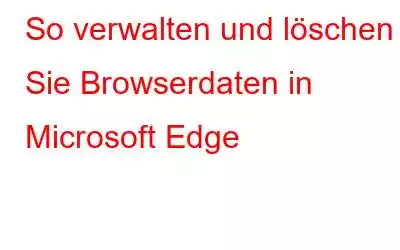Microsoft hat mit der Veröffentlichung von Windows 10 den Internet Explorer durch Edge ersetzt. Microsoft Edge ist ein sehr guter Browser, da er alles kategorisiert, was auf Ihrer Festplatte gespeichert wird. Es speichert Anmeldeinformationen, Cookies, Cache und mehr. Darüber hinaus verwaltet Edge bestimmte Elemente zu Ihren Browsersitzungen und Präferenzen, beispielsweise eine Liste von Websites, auf denen Sie Popup-Fenster zulassen, sowie DRM-Daten (Digital Rights Management), mit denen Sie auf bestimmte Arten von Streaming-Inhalten im Web zugreifen können. Diese Funktionen haben uns den Luxus geboten, ein besseres Surferlebnis zu ermöglichen. Darüber hinaus gibt es ein Fragezeichen in Bezug auf unsere Sicherheit und Privatsphäre, da Edge einige der Informationen auch an Microsoft-Server sendet. Das Verwalten und Löschen des Browserverlaufs kann angesichts der neuen hinzugefügten Dinge ein wenig mühsam und wichtig sein.
Daher ist es wichtig zu lernen, wie man Browserdaten verwaltet und löscht, um Microsoft Edge effizient nutzen zu können. Hier ist eine Kurzanleitung, die Sie darüber informiert.
Siehe auch: Schützen Sie Ihren Posteingang vor Phishing und anderen E-Mail-Angriffen
- Browserverlauf – Dieser Abschnitt enthält die Webseiten, die Sie besucht haben. Edge speichert die URL zusammen mit dem Namen der Websites auf Ihrer Festplatte.
- Cookies und gespeicherte Website-Daten – Cookies sind kleine Textdateien, die aus Anmeldeinformationen und ggf. benutzerspezifischen Einstellungen bestehen können.
- Zwischengespeicherte Daten und Dateien – Jede Webseite verfügt über mehrere Dateien und Quellcode, die alle beim Laden der Websites vom Server gespeichert werden. Dies wird als zwischengespeicherte Daten bezeichnet.
- Download-Verlauf – Jede heruntergeladene Datei wird von gespeichert Edge, um zu verfolgen, was über den Browser heruntergeladen wird. Die Informationen umfassen den Dateinamen sowie die URL, unter der der Download durchgeführt wurde.
- Formulardaten – Formulardaten sind Informationen, die beim Besuch einer Website ausgefüllt werden, wie E-Mail-Adresse und Anmeldeinformationen.
- Passwörter – Für Websites gespeicherte Passwörter.
- Medienlizenzen – PlayReady/Digital Rights Management-Inhaltslizenzen.
- Popup-Ausnahmen – Ausnahmeliste von Websites, die ein Popup auf Ihrem Gerät senden können Browser.
- Standortberechtigungen – Ausnahmeliste von Websites, die die Berechtigung haben, Ihren Standort auszuwählen.
- Vollbildberechtigungen – Liste der Websites, die automatisch im Vollbildmodus geöffnet werden können.
- Kompatibilitätsberechtigungen – Liste der Websites, die die Berechtigung haben , um den Edge-Browser zu öffnen.
Siehe auch: 10 nützliche Gmail-Erweiterungen zur Steigerung Ihrer Produktivität
Auf diese Weise können Sie Ihre Browserdaten verwalten und verhindern, dass Ihre Festplatte mit Cookies und Cache-Daten überladen wird. Darüber hinaus läuft der Browser schneller und flüssiger.
Lesen: 0